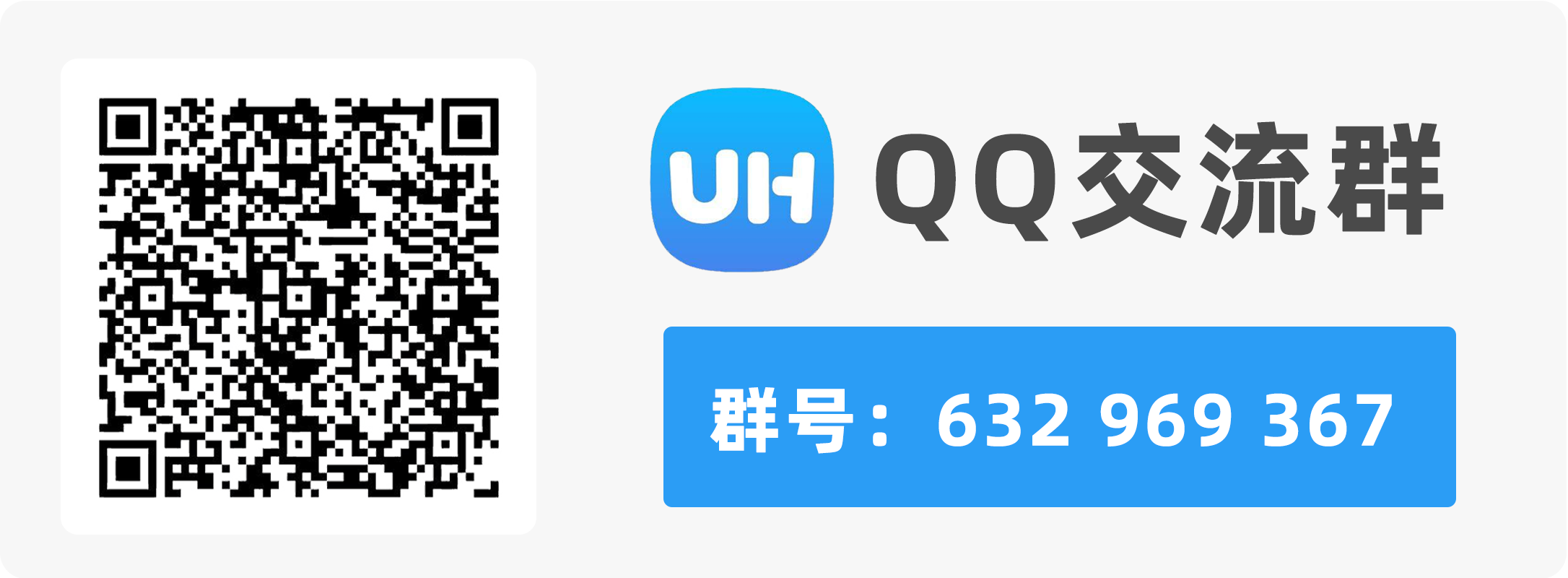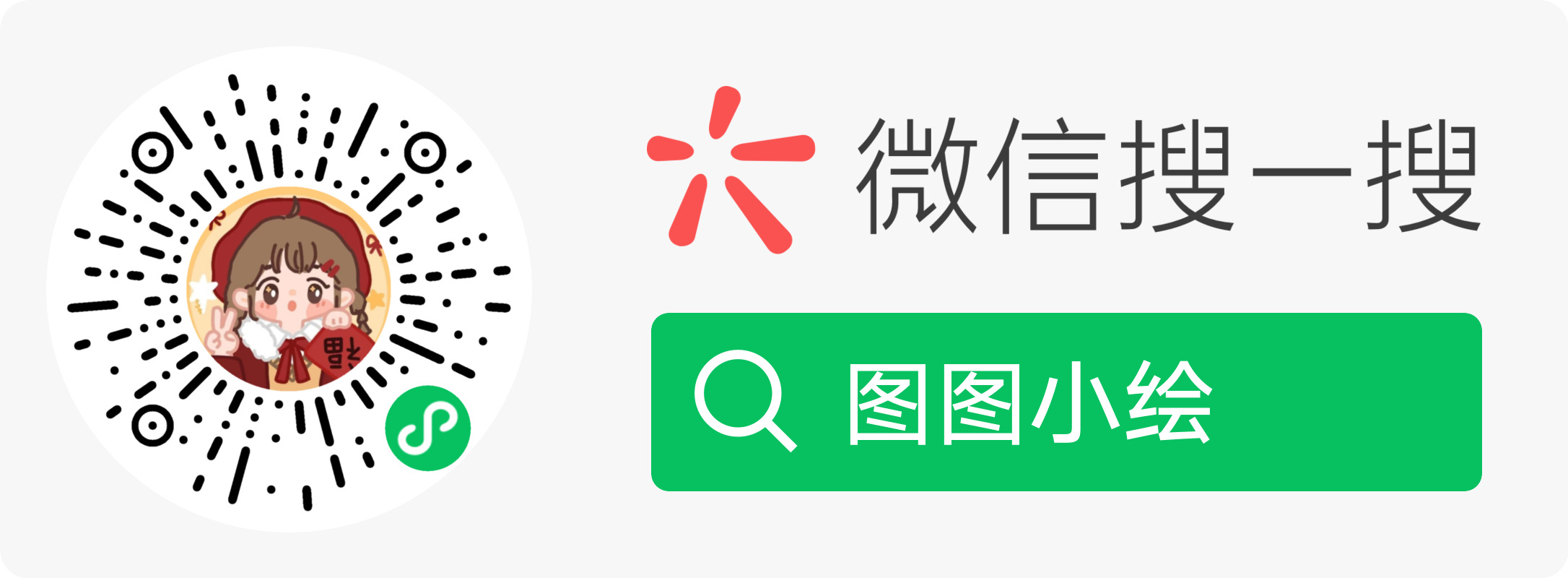发布部署
该内容会引导您发布和部署微信小程序。
打包步骤
开始之前,您必须已经完成 部署指南 前面的步骤,否则以下步骤可能无法继续进行。
再次提示
同时再次说明,您填写在 halo.config.js 中的 apiUrl 字段的值,必须是携带 https 协议的,这很重要,因为微信小程序上线发布必须是该协议,且必须是已经通过国内备案!
第 1 步、修改配置
- 重新获取应用
uni-app应用标识(AppId),项目根目录下找到manifest.json点击基础配置找到uni-app应用标识(AppId)右侧的重新获取按钮并点击重新获取即可, 如图所示:
- 重新获取应用
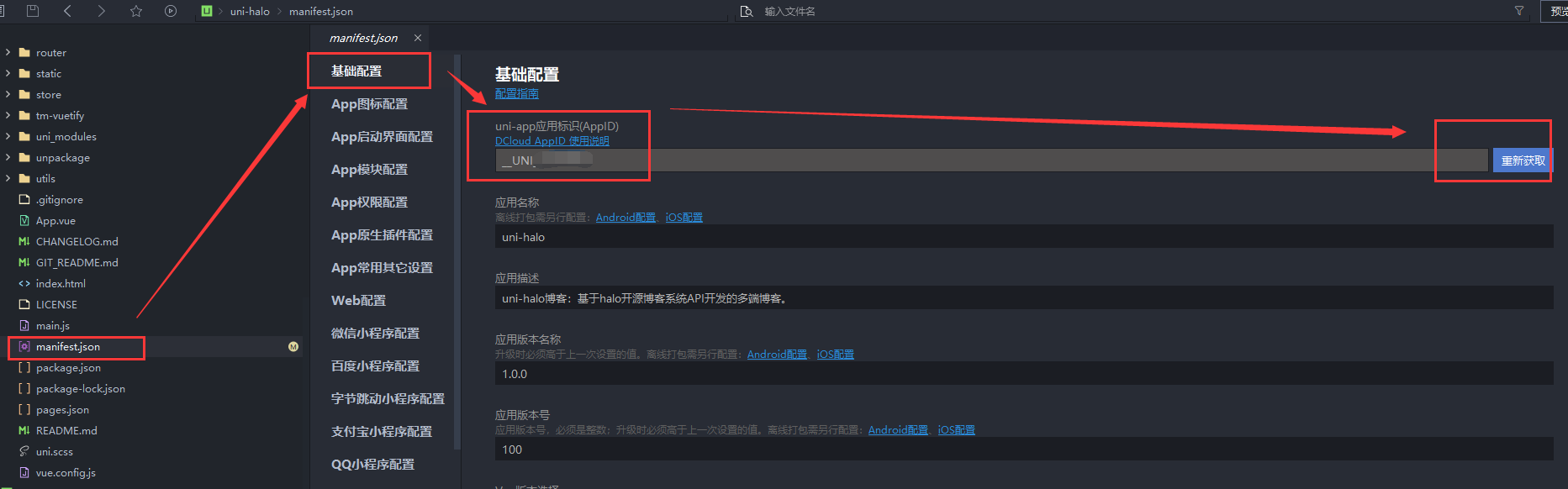
- 登录注册好的微信小程序后台
微信公众平台
- 登录注册好的微信小程序后台
找到左侧菜单 设置-帐号信息下的 AppID(小程序ID) 复制该值,如图所示:
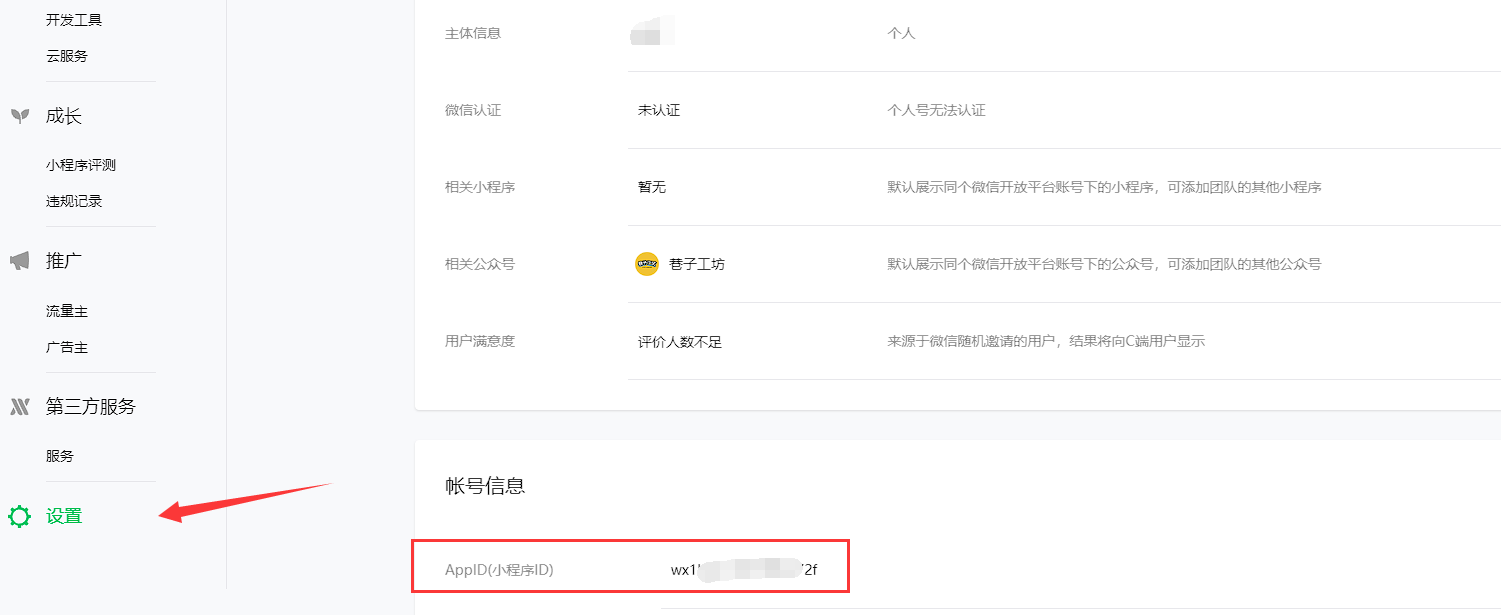
- 回到
HBuilder X开发工具中,在uni-halo项目根目录下找到manifest.json,点击微信小程序配置找到微信小程序AppID输入框,粘贴刚才复制的内容,如图所示:
- 回到
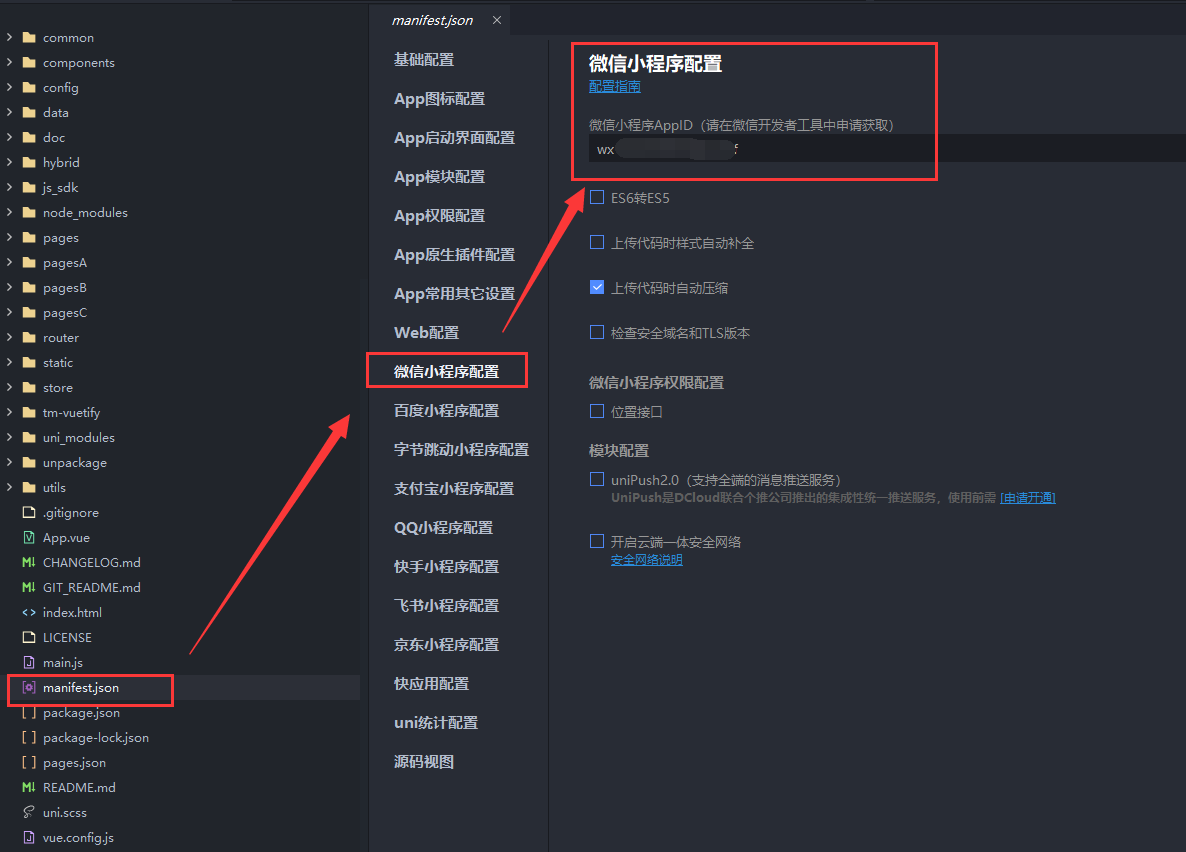
- 配置微信小程序的业务域名,也就是 api 接口白名单,
登录微信小程序后台,找到 开发管理-开发设置 如图所示:
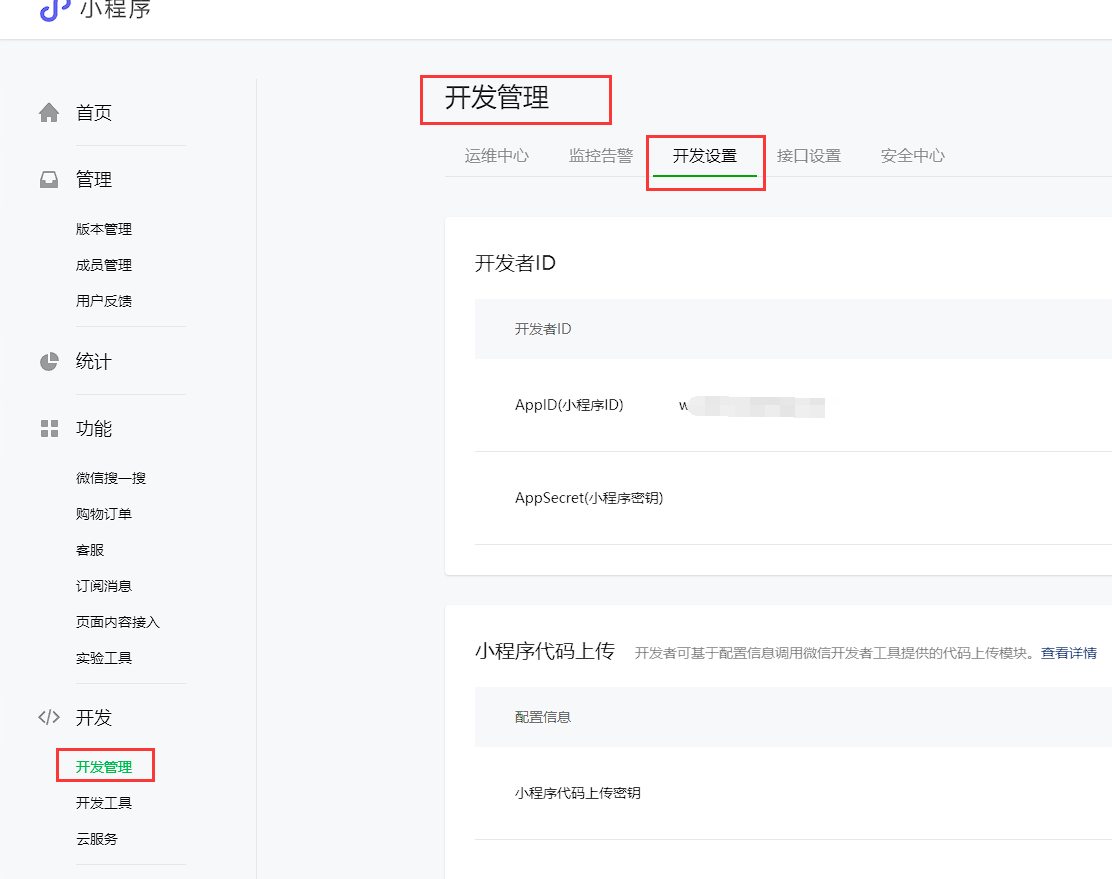
向下滚动,找到 服务器域名 点击右侧修改按钮,将您的域名(也就是在 博客信息配置 中的 apiUrl 字段的值分别写入 request合法域名 uploadFile合法域名 和 downloadFile合法域名 列表中,点击保存即可,如图所示:
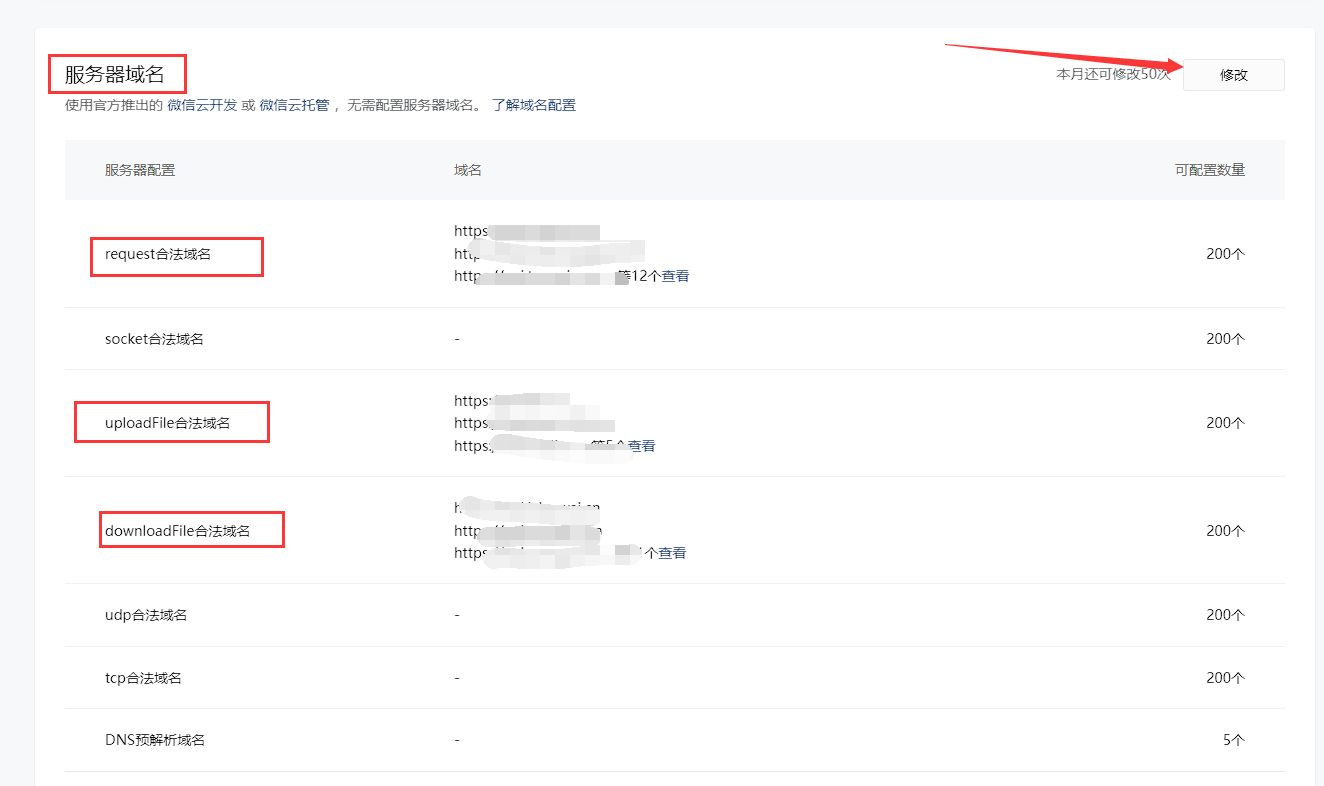
第 2 步、编译并发布
- 在
HBuilder X开发工具右键uni-halo项目名称,选择发行 -> 小程序-微信(仅适用于uniapp),如图所示:
- 在
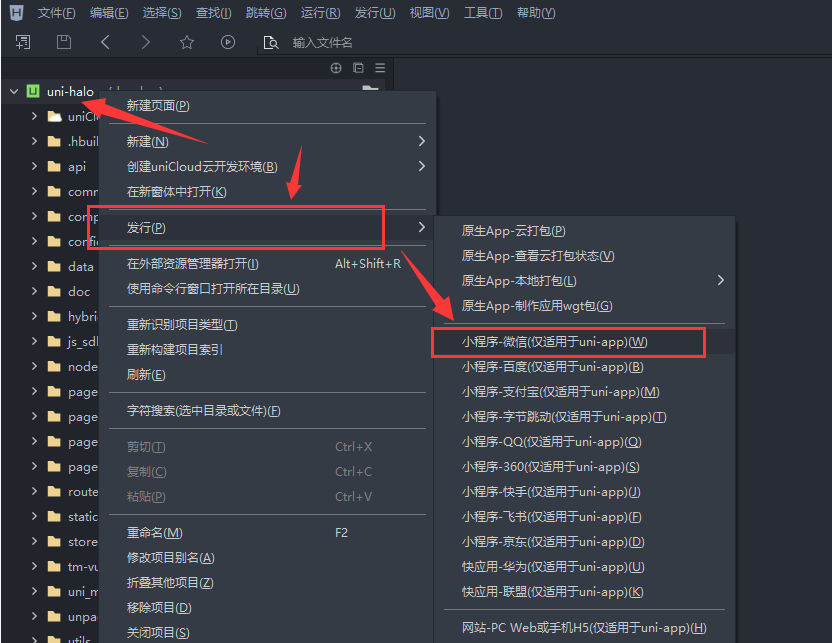
- 在弹出的发行信息框中,确认您的小程序信息,如果没有其他设置,直接点击发行即可。
说明:若不想再次打开 微信小程序开发工具 去预览和上传,可以直接在此弹窗中勾选 自动上传到微信平台(不会打开微信开发工具)选项
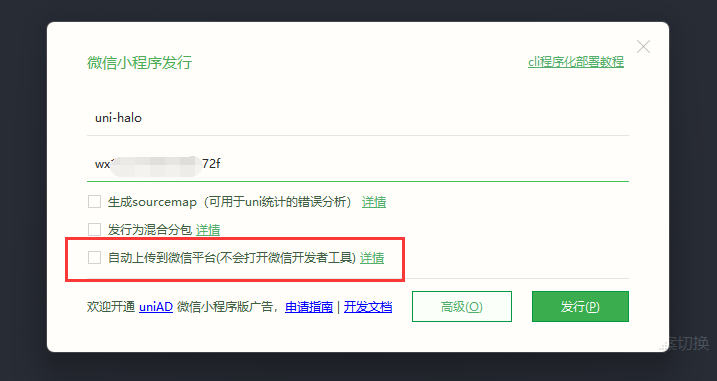
- 若未勾选
自动上传到微信平台(不会打开微信开发工具),则在编译完成后会自动打开微信小程序开发工具,在打开的微信开发工具中,点击工具栏上传弹出信息填写框并填写基础信息,信息填写完成,点击绿色的上传按钮等待上传完成即可,如图所示:
- 若未勾选
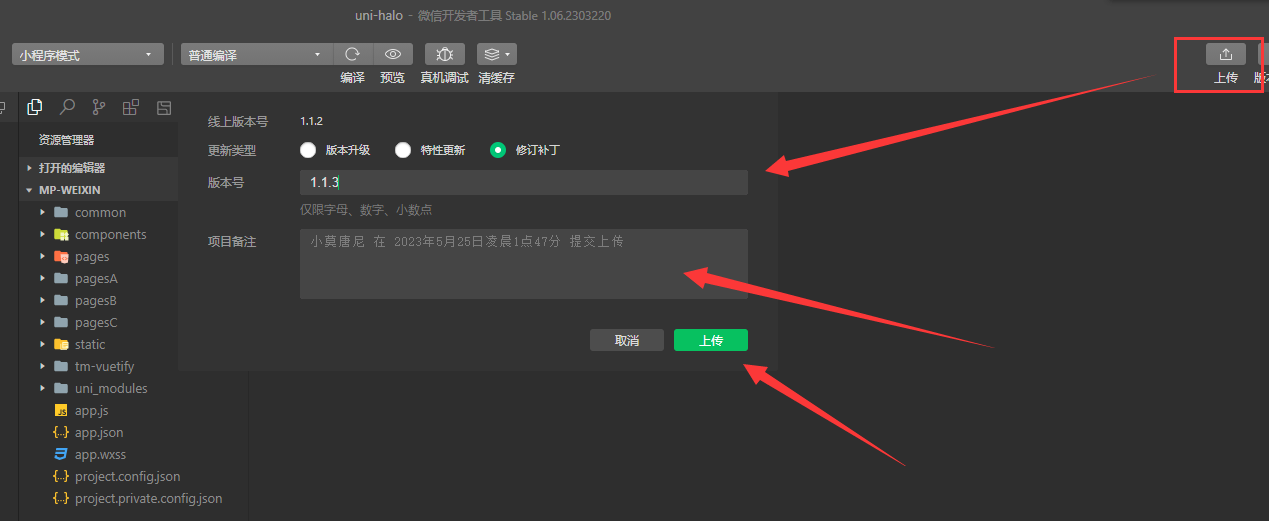
第 3 步、提交审核
- 代码上传完成后,进入微信小程序的管理后台,找到菜单并点击
版本管理,找到开发版本右侧的提交审核按钮
- 代码上传完成后,进入微信小程序的管理后台,找到菜单并点击
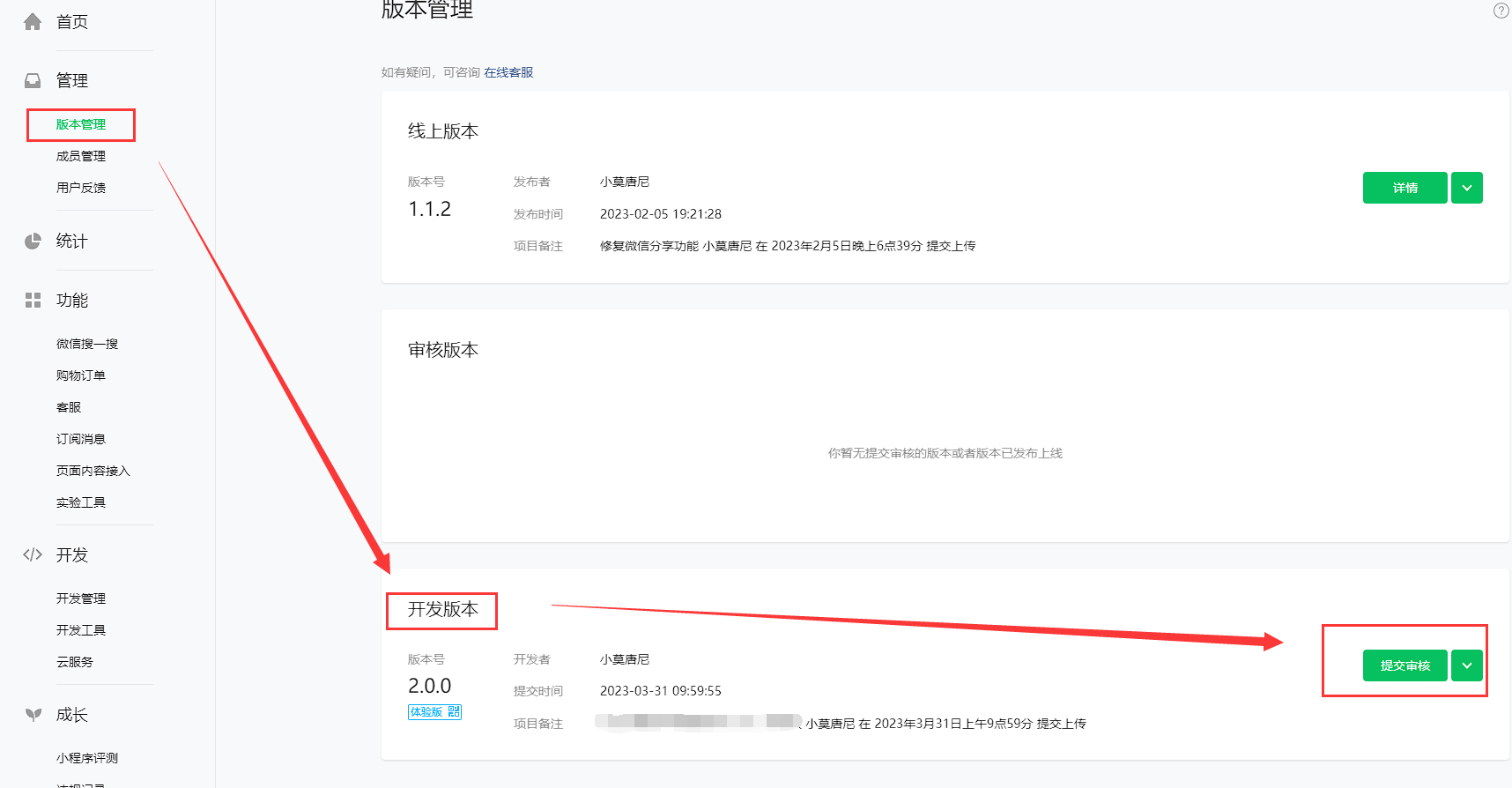
- 确认提交审核并填写相关的审核信息,以下不再进行赘述和提供填写图例,只需要按照下一步进行操作即可,如图:
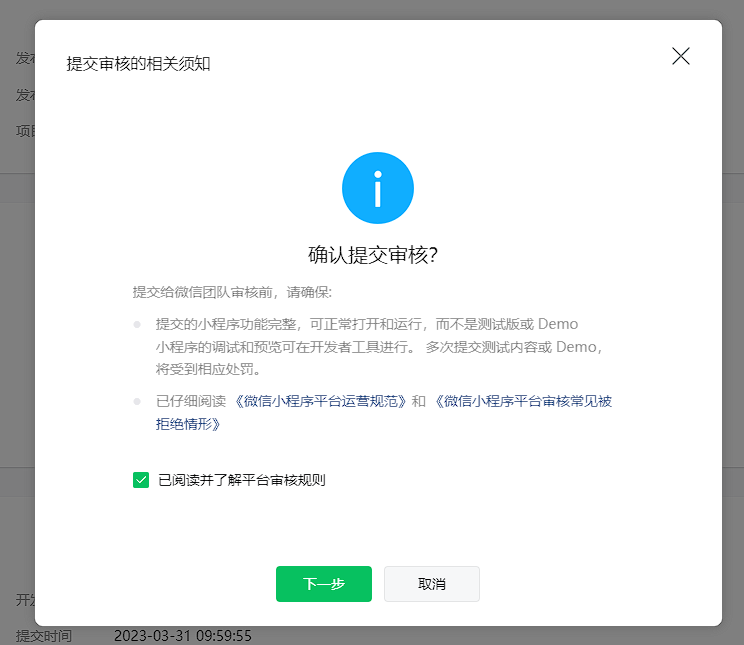
踩坑提示
为了能够更容易通过审核,作者建议:
- 在填写审核信息的时候,若您的小程序资质是
个人资质尽可能将您的描述信息写为个人类型的内容,如参考作者的小程序描述:这里是我的个人日记小程序,用于记录个人的工作和生活。
- 在填写审核信息的时候,若您的小程序资质是
- 上传截图的时候,请不要截图有关于社交部分的内容,比如:留言板、评论区等
- 文章内容可以先将带有分享性质的文章先进行下架,保留一些个人的日志文章等等
完结提示
以上就是发布为微信小程序的全部内容,如果您有什么疑问在此文档上无法解决的,可以通过添加 官方 QQ 群 进行交流。
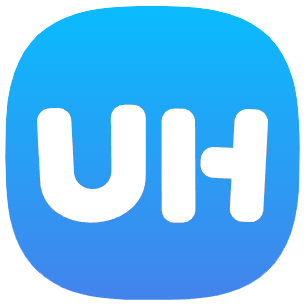 uni-halo
uni-halo